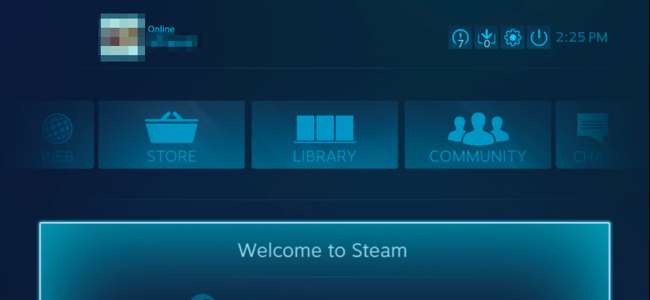
Steam-maskiner med Valves Steam OS starter automatisk til Steams Big Picture-tilstand, så du kan bruge en controller til at starte spil og gøre alt andet. Hvis du har en Windows gaming-pc tilsluttet dit tv , kan du også få det til at starte direkte til Big Picture Mode.
Du vil sandsynligvis gøre dette med en Windows-gaming-pc, der er tilsluttet dit tv, så du bare kan tænde den og bruge din controller uden brug af tastatur eller mus.
Gør din Windows-pc automatisk logget ind
RELATEREDE: Sådan oprettes din Windows 10, 8 eller 7 pc automatisk
Først vil du gerne aktiver automatisk login på din Windows 10-pc . Dette vil sikre, at du ikke har brug for et tastatur til at skrive din adgangskode, når du starter din pc - det starter bare lige op og logger automatisk på.
Vi har advares mod at bruge automatisk login af sikkerhedsmæssige årsager . Når du aktiverer automatiske logins, gemmes din adgangskode i Windows-registreringsdatabasen. Af denne grund anbefaler vi at bruge en lokal brugerkonto. Hvis du aktiverer automatiske login til en Microsoft-konto, gemmes din Microsoft-kontoadgangskode i Windows-registreringsdatabasen - det er ikke ideelt set ud fra et sikkerhedsperspektiv. Men uanset hvad, det er op til dig.
Når du har en brugerkonto, som du automatisk vil logge på, skal du bare trykke på Windows-tast + R for at åbne køredialogen, skrive "netplwiz" i feltet og trykke på Enter.
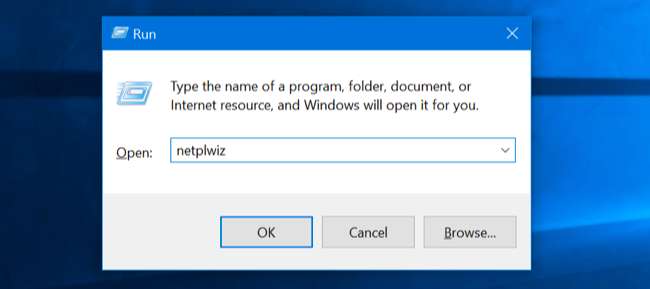
Vælg den brugerkonto, du automatisk vil logge på med på listen, og fjern markeringen i afkrydsningsfeltet "Brugere skal indtaste et brugernavn og en adgangskode for at bruge denne computer". Klik på “OK”.
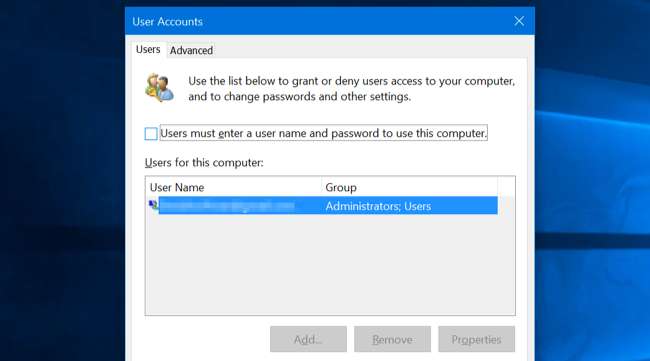
Windows beder dig om at indtaste brugerkontoens adgangskode, så den automatisk kan logge den bruger ind.
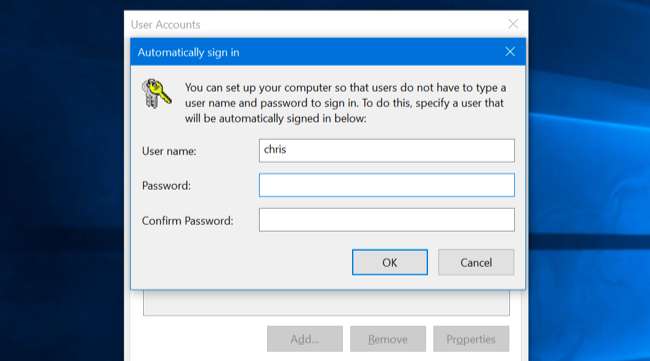
Luk vinduet, så er du færdig. Når din computer starter, logger Windows automatisk på med den valgte brugerkonto. Hvis du vil skifte til en anden brugerkonto, kan du bare logge ud, så får du vist det normale loginskærmbillede.
Have Steam Run at Login
Start derefter Steam på den brugerkonto. Hvis Steam beder dig om at logge ind, skal du indtaste din adgangskode og bede Steam om at huske din adgangskode, så du ikke behøver at logge på hver gang du starter op.
Klik på menuen "Damp", vælg "Indstillinger", og klik over til fanen "Interface". Aktivér både valgmulighederne "Kør damp, når min computer starter" og "Start damp i Big Picture Mode".
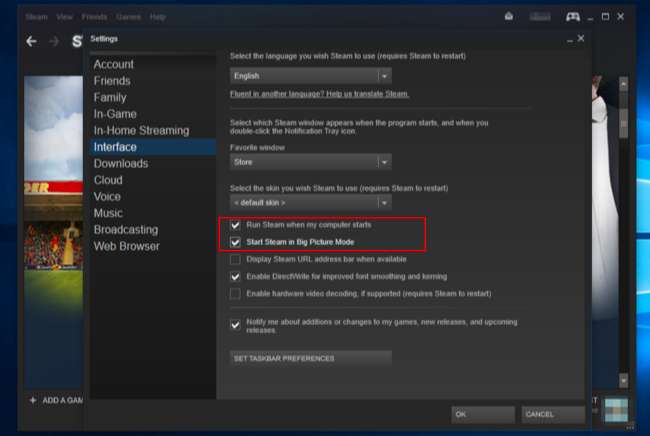
RELATEREDE: Sådan gør du din Windows 10-pc hurtigere
Du ser Windows-skrivebordet vises, når du starter. Steam starter dog automatisk og fører dig derefter til Big Picture Mode, så du behøver ikke at nå frem til et tastatur. Du kan bruge Steam-grænsefladen til at starte spil, surfe på nettet og chatte med en controller.
For at få din gaming-pc til at starte hurtigere og komme hurtigere til Big Picture Mode, deaktiver startprogrammer i Jobliste .
Hvis du vil forlade Big Picture Mode, kan du vælge indstillingen "Return to Desktop" i menuen og komme tilbage til et Windows 10-skrivebord igen.
Det samme trick fungerer også på Mac OS X- og Linux-pc'er, der kører Steam. Bare få din pc automatisk til at logge ind på din brugerkonto, når den starter, har Steam-start ved login og har Steam-start i Big Picture-tilstand.







